Selles õpetuses näitan sulle, kuidas kasutada Canvat, et luua kvaliteetseid videoid ja kuidas valida õigeid videovorminguid. Videod on suurepärane vahend, et esitleda oma ideid, projekte või tooteid. Need pakuvad võimalust jutustada lugusid ja edastada emotsioone. Canva pakub sulle mitmesuguseid malle ja disaine, mis muudavad sinu videote individuaalseks kujundamise lihtsaks.
Järgmistes jaotistes käin Canva põhifunktsioonid läbi videote loomise kontekstis. Nii saad aru põhitõdedest ja saad teada, kuidas realiseerida oma loomevisioone.
Olulisemad järeldused
- Canva pakub mitmekesiseid videovorminguid ja malle.
- Saad videoid kohandada, lõigata ning rikastada teksti, animatsioonide ja üleminekutega.
- Canva kasutajaliides on intuitiivne ja võimaldab lihtsat tööd videodega.
Samm-sammult juhend
Videovormingu valimine
Alustuseks saad Canvas jõuda videovõimalusteni, klõpsates lihtsalt videomärgile. Saad valida mitmesuguste videovormingute vahel, mis sobivad ideaalselt sinu projektidega. Näidatakse klassikalisi vorminguid nagu 1920x1080 lauaarvutile ja 1080x1080 Instagrami jaoks.
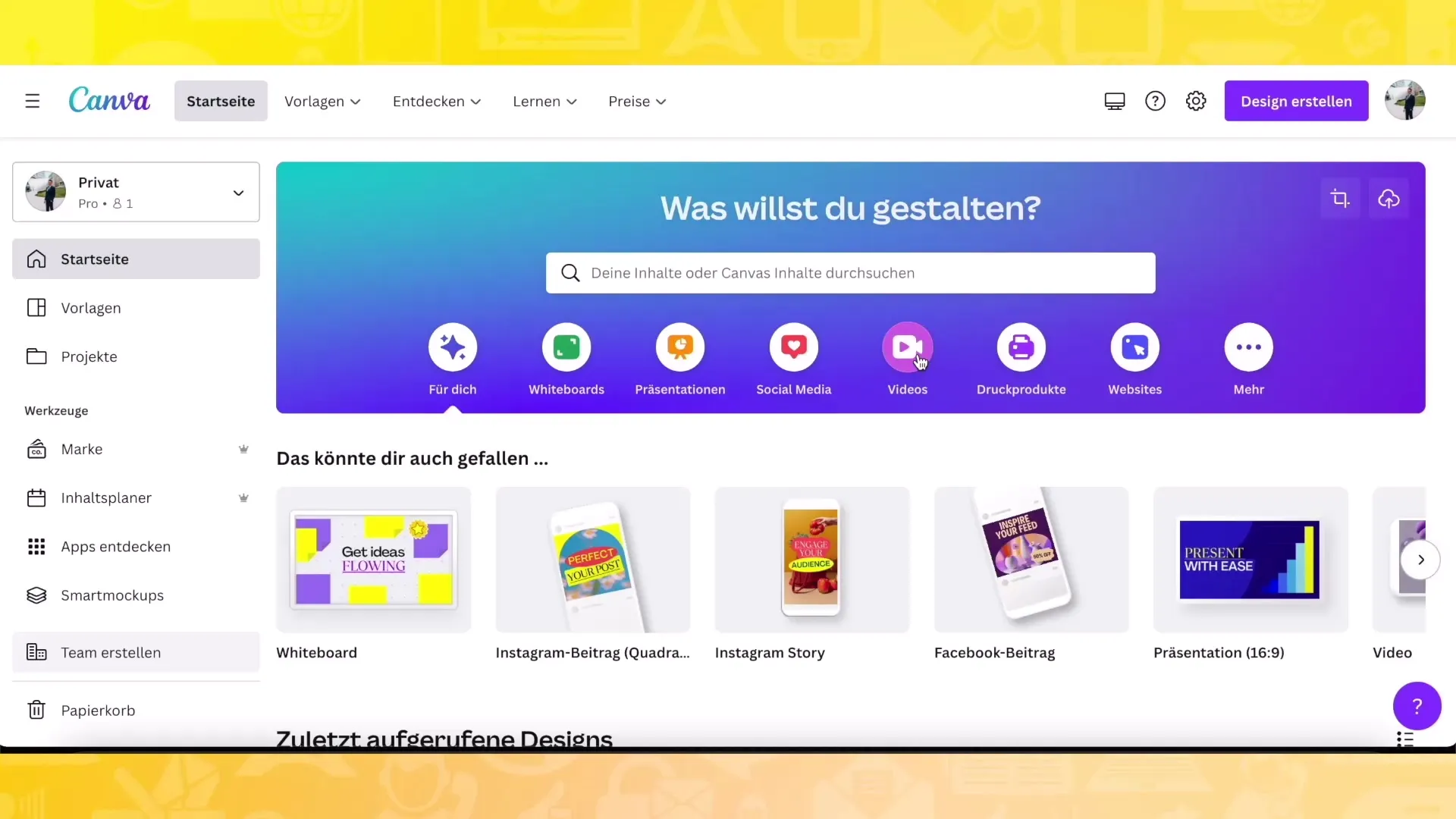
Pärast sobiva vormingu valimist jõuad uuele tööväljale, kus saad oma videomõtteid ellu viia. Vasakul näed erinevaid malle, mis võivad sinu inspiratsiooniks olla.
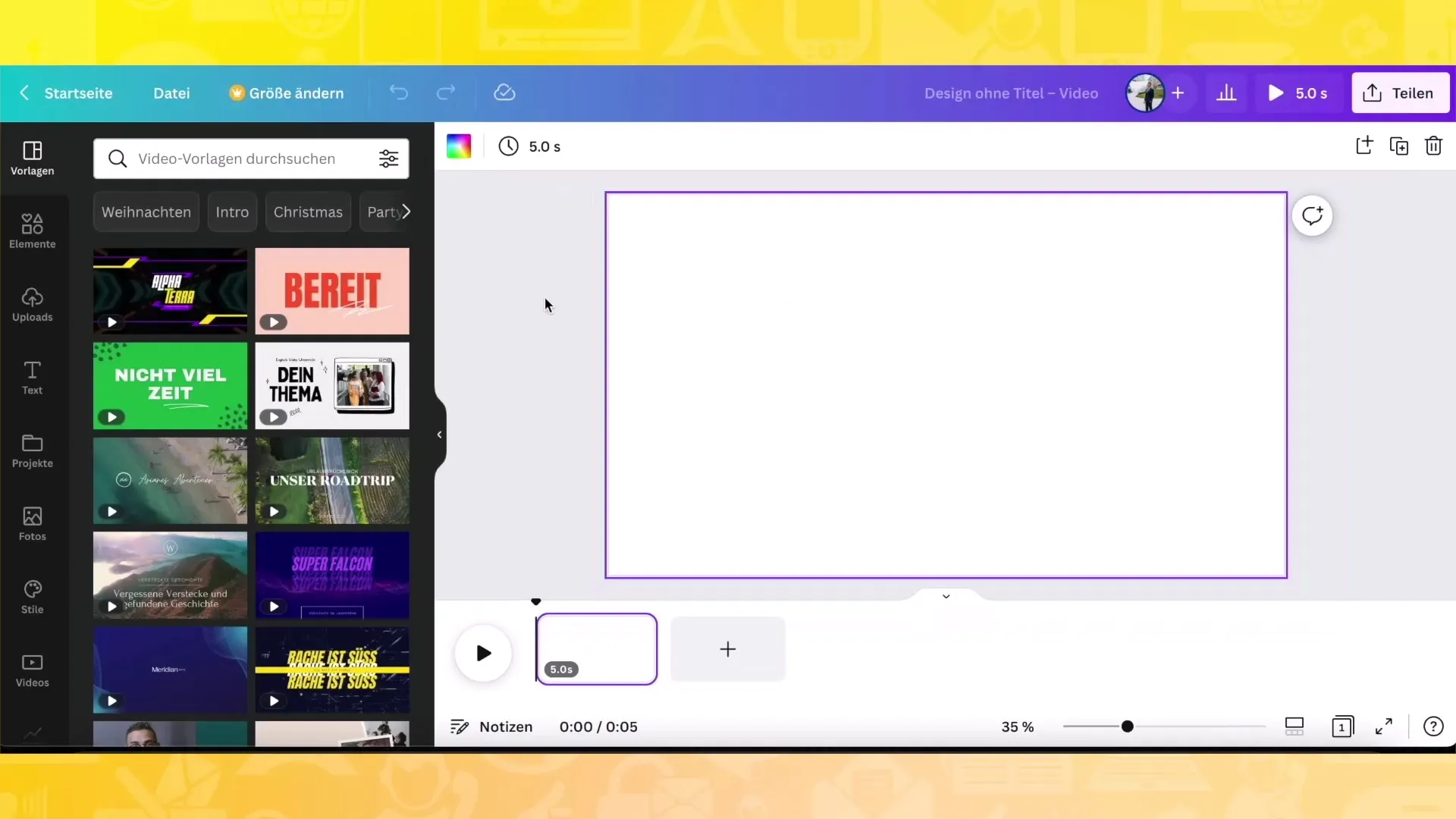
Mallide kasutamine
Kui lood uut videot, saad juurdepääsu mitmesugustele mallidele, mis aitavad sul alustada. Need on teemade järgi sorteeritud, et leiaksid kiiresti midagi oma projekti jaoks sobivat, nagu näiteks reisivlogid või reklaamvideod.
Vali meelepärane mall ja klõpsa sellel. Saad videot lihtsalt kohandada, et see vastaks sinu vajadustele.
Videote lisamine ja muutmine
Video lisamiseks klõpsa lehel "Videod". Saad valida juba üleslaetud või uued videod. On saadaval ka eelvalmistatud videod, mida saad kasutada näiteks toiduvalmistamisteemal või muude projektide jaoks.

Pärast video lisamist saad seda liigutada ja pikkust kohandada. Saad video positsiooni muuta ning esitusaega pikendada või lühendada, lohistades video otsi.
Teksti ja pealkirja lisamine
Videole iseloomu lisamiseks saad lisada tekste ja pealkirju. Vali tekstivalikute hulgast vasakust küljeribast ning lisa pealkiri, mis kirjeldab sinu teemat. Saad tekstile omal valikul muuta fonti, suurust ja värvi.
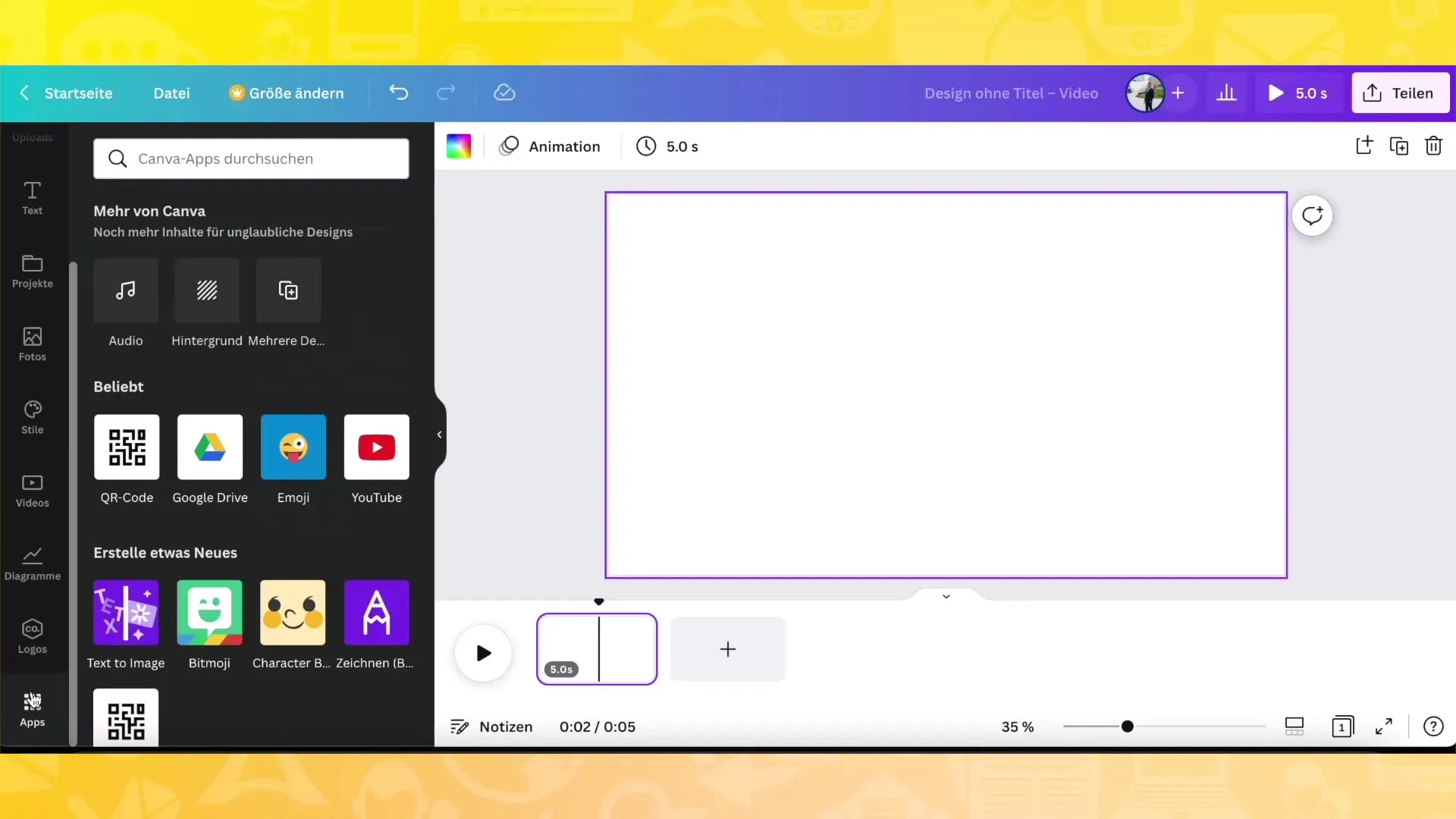
Kui soovid huvitavat efekti luua, võid kaaluda täiendava taustakujundi loomist teksti esiletõstmiseks. Lisa selleks ristkülik ja paiguta see teksti taha.
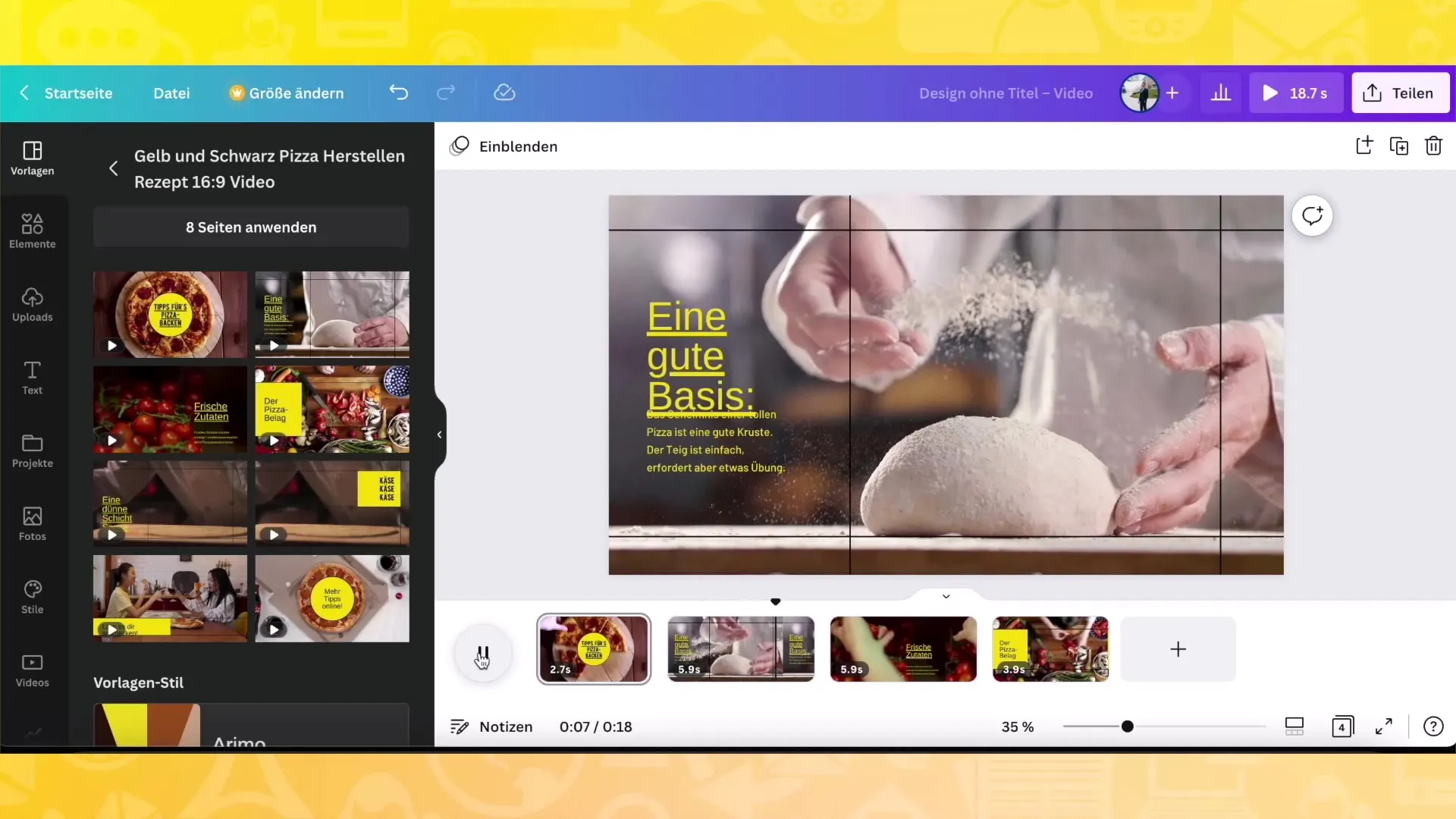
Animatsioonid ja üleminekud
Suurepäraste videote loomiseks oluline samm on animatsioonid. Saad animatsioonid teha tekstide ja elementide jaoks, et nad ilmuvad või kaovad video esitamisel. Selleks mine animatsioonivalikutesse ja vali sobiv animatsioonistiil.
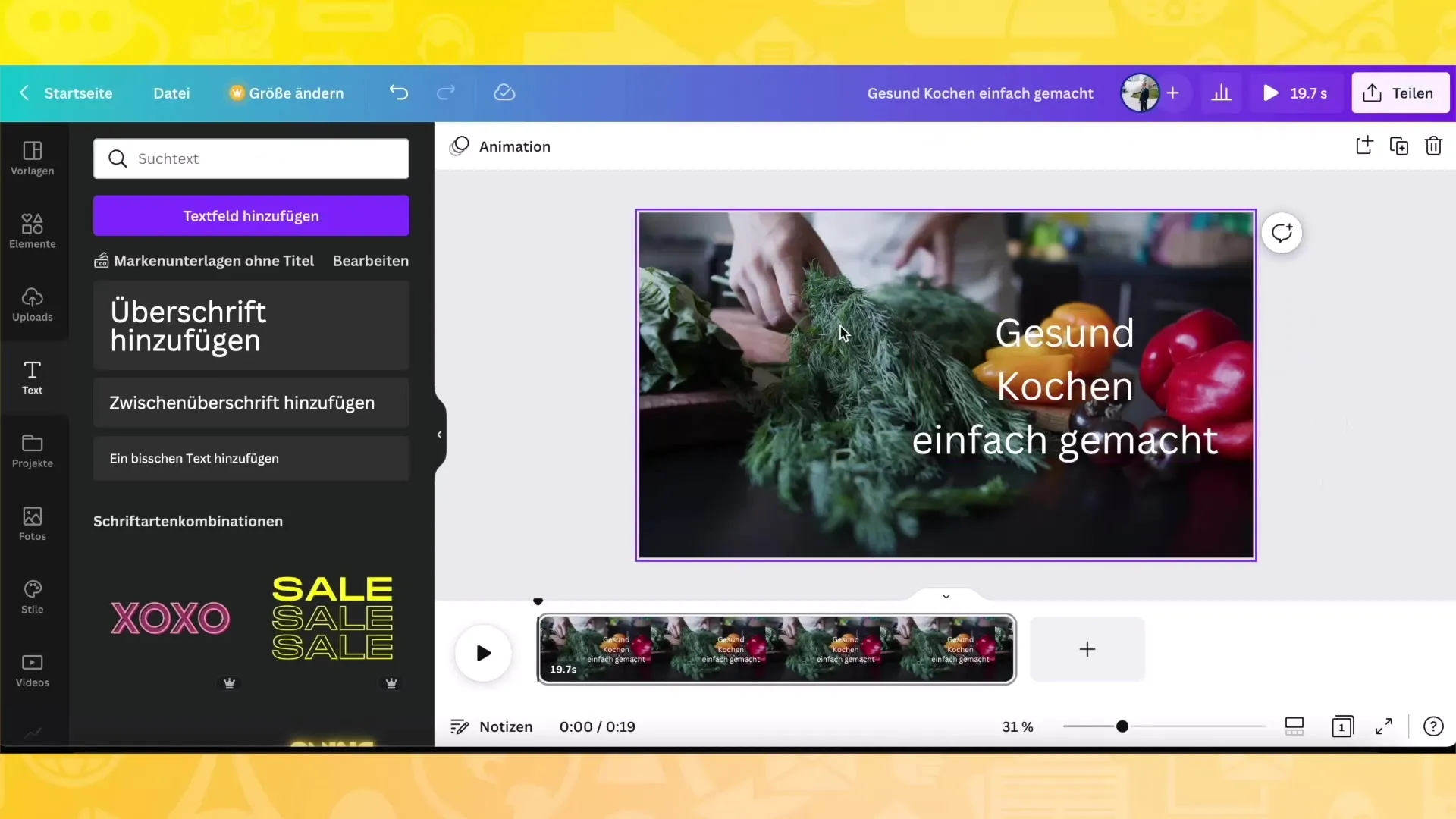
Erinevate videolõikude sujuva ülemineku saavutamiseks kasuta funktsiooni "Üleminekud". Leiad selle samuti küljeribalt ning saad selle lihtsalt kahe klipi vahele lisada.
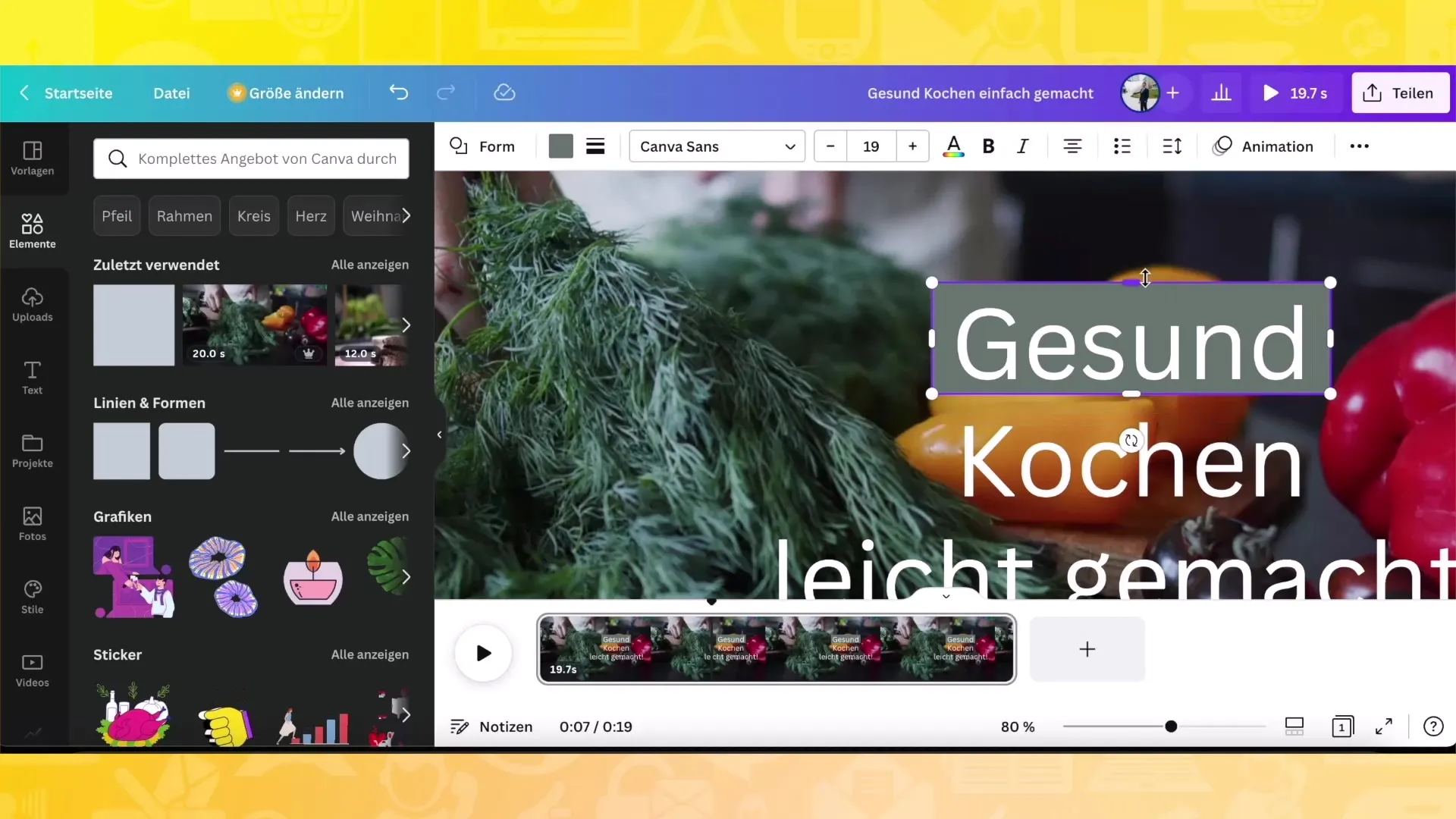
Video eelvaade ja eksportimine
Enne oma video salvestamist vaadake eelvaadet, et veenduda, et kõik toimib sujuvalt. Klõpsake ülemises paremas nurgas eelvaate nuppu. Kontrollige, kas animatsioonid ja üleminekud toimivad nagu soovitud.
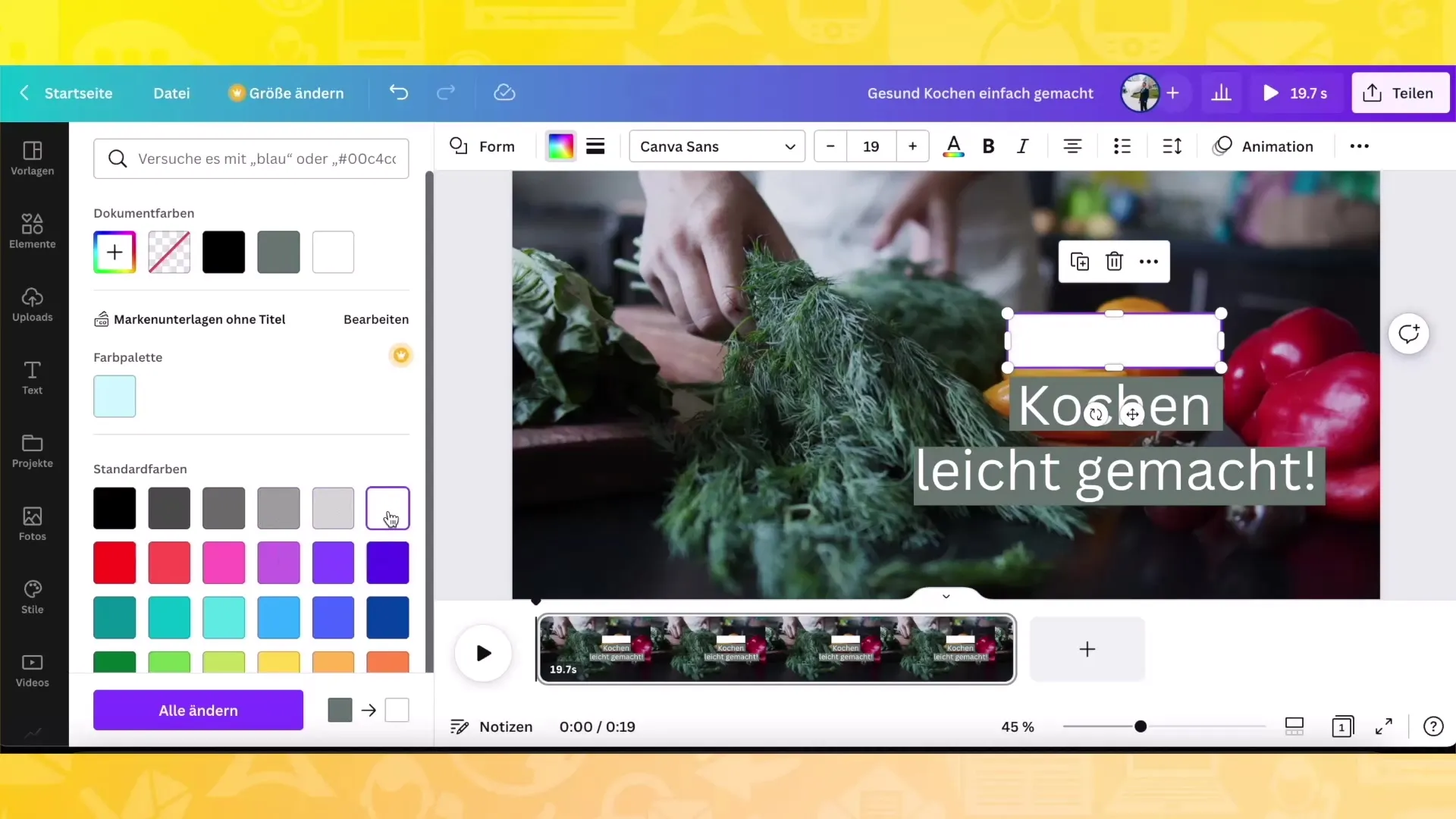
Kui olete tulemusega rahul, saate video eksportida. Klõpsake nupul „Laadi alla“ ja valige videoformaat, milles soovite video salvestada. Teil on võimalus alla laadida video MP4-failina.
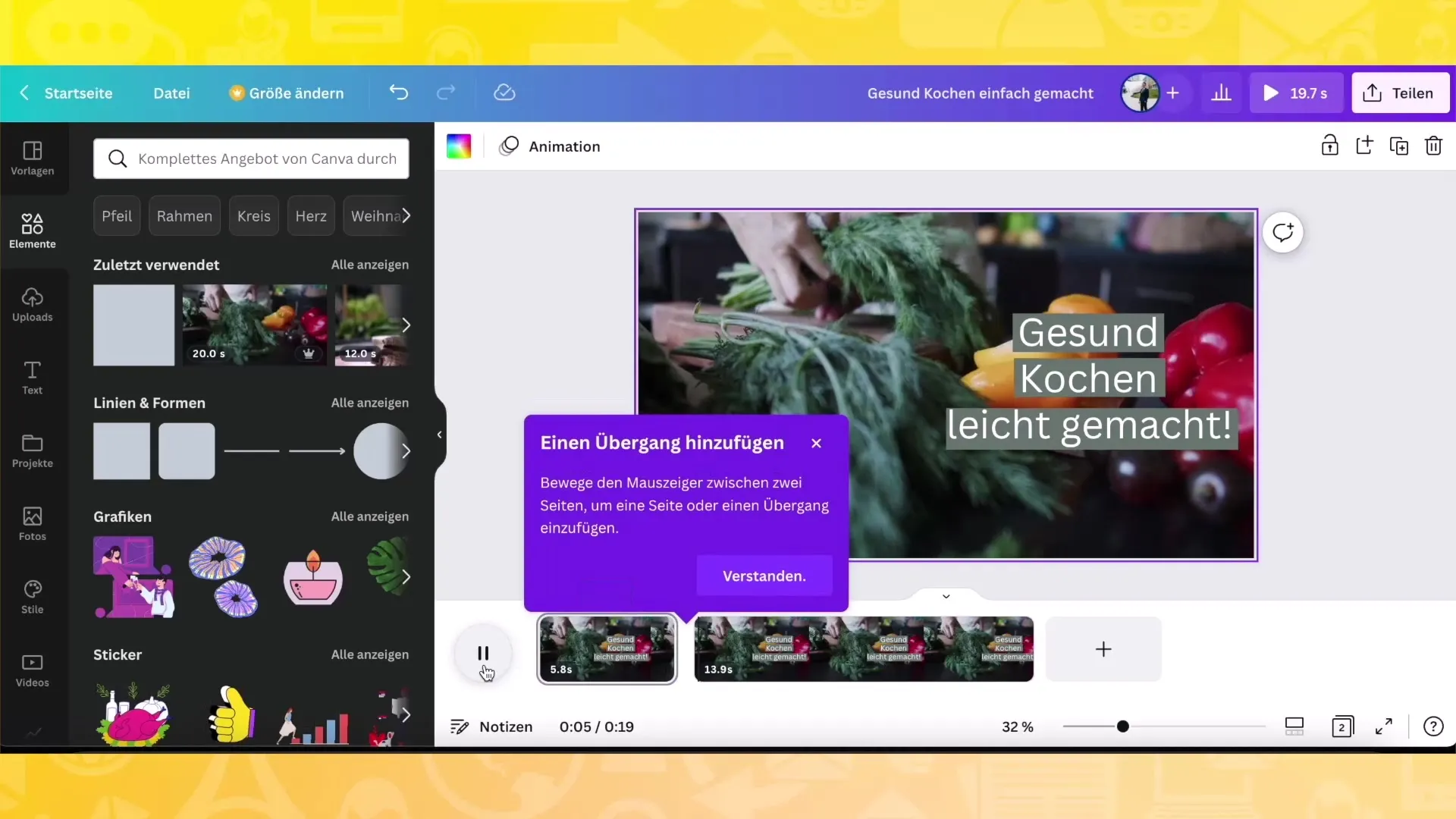
Kokkuvõte
Selles õpetuses õppisite, kuidas kasutada Canvat kvaliteetsete videote loomiseks. Õppisite valima erinevaid videoformaatte, kasutama malle, videoid redigeerima ning lisama tekste ja animatsioone. Lisaks õppisite tundma uue video eksportimise lihtsaid samme.
Sagedased küsimused
Mida saan Canva mallidega teha?Voemalle saab kasutada erinevate projektide jaoks, et luua kiiresti oma videoid.
Kuidas saan Canvas videosid animeerida?Liikuge animatsiooniseadetesse ning valige soovitud animatsioonitüüp tekstidele ja objektidele.
Kas on võimalik üleminekuid klippide vahel kohandada?Jah, saate lisada erinevaid üleminekuid ning kohandada nende tüüpe ja kiirusi.
Kas saan oma video eksportida muusse formaati?Jah, Canva võimaldab teil oma videoid eksportida mitmesugustesse formaatidesse, sealhulgas MP4.
Kas ma saan Canvas videosid otse redigeerida?Jah, saate klippe lõigata, esitamisaega kohandada ning lisada efekte.


